V našem dřívějším příspěvku jsme se zabývali metodou. V podobném duchu uvidíme, jak na toodstranit mezipaměť, soubory cookie a historii prohlíženív dalších oblíbených prohlížečích, jako je Chrome a Firefox. Je to užitečné zejména v situacích, kdy používáte veřejný počítač nebo s někým sdílíte svůj osobní počítač a možná nechcete, aby k těmto datům měli přístup ostatní.
Bez ohledu na to, jaké jsou nebo pravděpodobně budou vaše preference, každý prohlížeč vám poskytuje rychlý a snadný způsob, jak odstranit mezipaměť, soubory cookie a historii prohlížení. Problém však spočívá v nalezení těchto možností. Už se nemusíte bát, protože pro vás máme odpovědi.
Tento proces vám také pomůže zbavit se všech nežádoucích útržků dat, které by mohly ovlivnit výkon vašeho prohlížeče.
Jak vymazat mezipaměť prohlížeče, soubory cookie, historii v prohlížeči Chrome
Chcete-li vymazat mezipaměť prohlížeče Google Chrome, postupujte takto:
- Otevřete Chrome
- Vyberte Další nastavení
- VybratVíce nástrojůvolba
- Klikněte na ?Vymazat údaje o prohlížení?
- Nakonec vyberte položky, které chcete odstranit
- Klepněte na Vymazat data
- Restartujte prohlížeč Chrome.
Pojďme se na postup podívat trochu podrobněji.
Spusťte prohlížeč Google Chrome. Vpravo nahoře klikněte na ?Více? menu viditelné jako 3 tečky.

vybrat?Více nástrojů? možnosti a pak ?Vymazat údaje o prohlížení?
Když ?Vymazat údaje o prohlížení? Otevře se okno, zaškrtněte políčka u daných možností.
Vyberte časové období. Ve výchozím nastavení tato možnost poskytuje hodnotu ?Celou dobu? ale můžete to změnit na obojíPoslední hodina,24 hodin,7 dnínebo4 týdny.
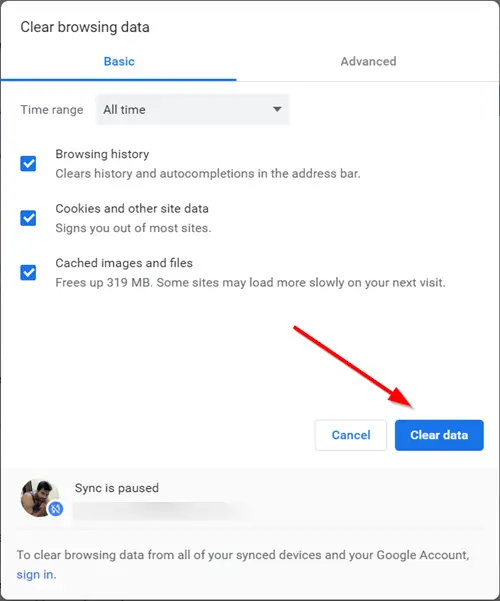
Až budete hotovi, stiskněte ?Vymazat data? tlačítko pro odstranění mezipaměti, souborů cookie a historie procházení v prohlížeči Chrome
Chcete-li vymazat údaje o prohlížení ze všech vašich synchronizovaných zařízení a účtu Google, budete se muset přihlásit.
Číst:
Jak vymazat mezipaměť prohlížeče, soubory cookie, historii ve Firefoxu
Chcete-li vymazat mezipaměť prohlížeče v prohlížeči Mozilla Firefox, postupujte takto:
- Otevřete Firefox
- Klikněte na Otevřít nabídku
- VyberteKnihovnavolba
- VybratDějiny>Vymazat nedávnou historiivolba
- Nakonec vyberte položky, které chcete odstranit
- Klepněte na tlačítko Vymazat
- Restartujte prohlížeč Firefox.
Podívejme se na postup trochu podrobněji.
Spusťte prohlížeč Firefox klikněte na ?Otevřít nabídku? viditelné jako 3 vodorovné pruhy a vyberte ?Knihovna? volba.
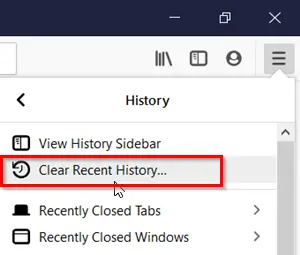
Dále, vybrat?Dějiny? > ?Vymazat nedávnou historii? volba.
V okně, které se zobrazí na obrazovce vašeho počítače, vyberte Časové období, jak je vidět v prohlížeči Chrome. Možnosti, které jsou zde k dispozici, jsou však různé a zahrnují
- Poslední hodina
- Poslední dvě hodiny
- Poslední čtyři hodiny
- Dnes
- Všechno
Vyberte požadovanou možnost.
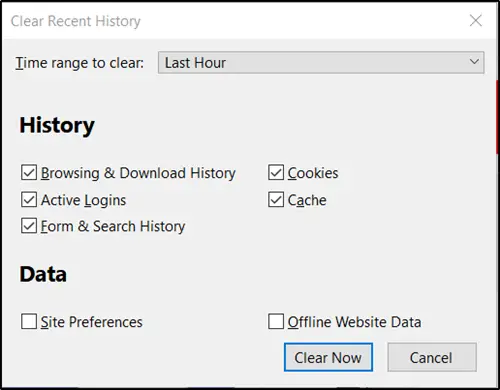
Dále zaškrtněte políčka vedle ?Historie procházení a stahování?, ?Soubory cookie? a ?Cache?
Kromě výše uvedených možností najdete 2 další boxy-
- Offline data webových stránek? Umožňuje webu ukládat soubory do vašeho počítače, abyste jej mohli nadále používat, i když nejste připojeni k internetu.
- Předvolby webu? Zaznamenává předvolby specifické pro web, jako je uložená úroveň přiblížení pro weby, kódování znaků a oprávnění pro weby (jako jsou výjimky blokování automaticky otevíraných oken) popsané v okně Informace o stránce.
Pokud chcete odstranit také informace v něm uložené, zaškrtněte políčka.
Nakonec trefit ?Vymazat hned? tlačítko pro odstranění mezipaměti, souborů cookie a historie prohlížení ve Firefoxu.
Akce po potvrzení zavře okno a vymaže nebo odstraní položky, které jste vybrali z historie.
Číst: Jak na to.
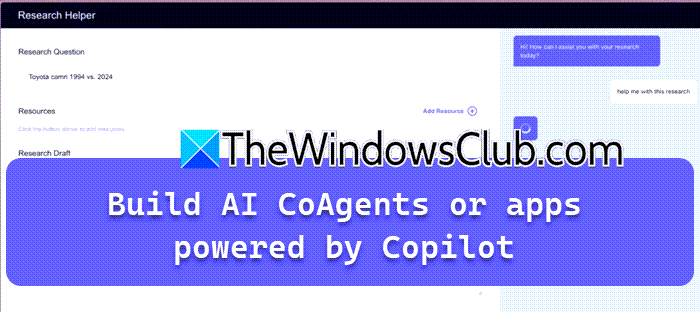

![Klient Windows se neregistruje v DNS [Oprava]](https://elsefix.com/tech/tejana/wp-content/uploads/2024/11/dynamic-dns.png)

![Tlačítko napájení nefunguje ve Windows 11 [Opravit]](https://elsefix.com/tech/tejana/wp-content/uploads/2024/09/power-button-not-working.jpg)

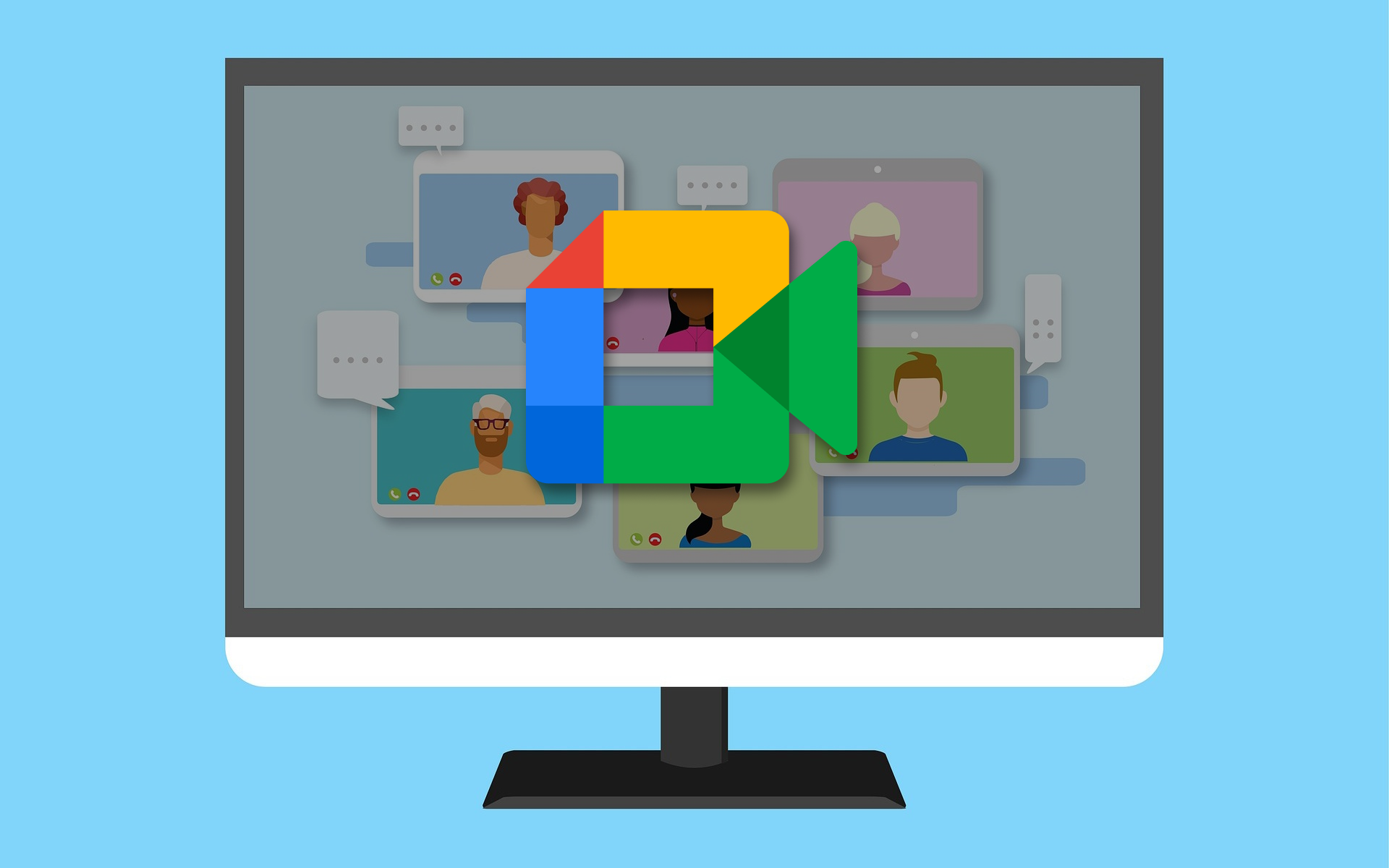
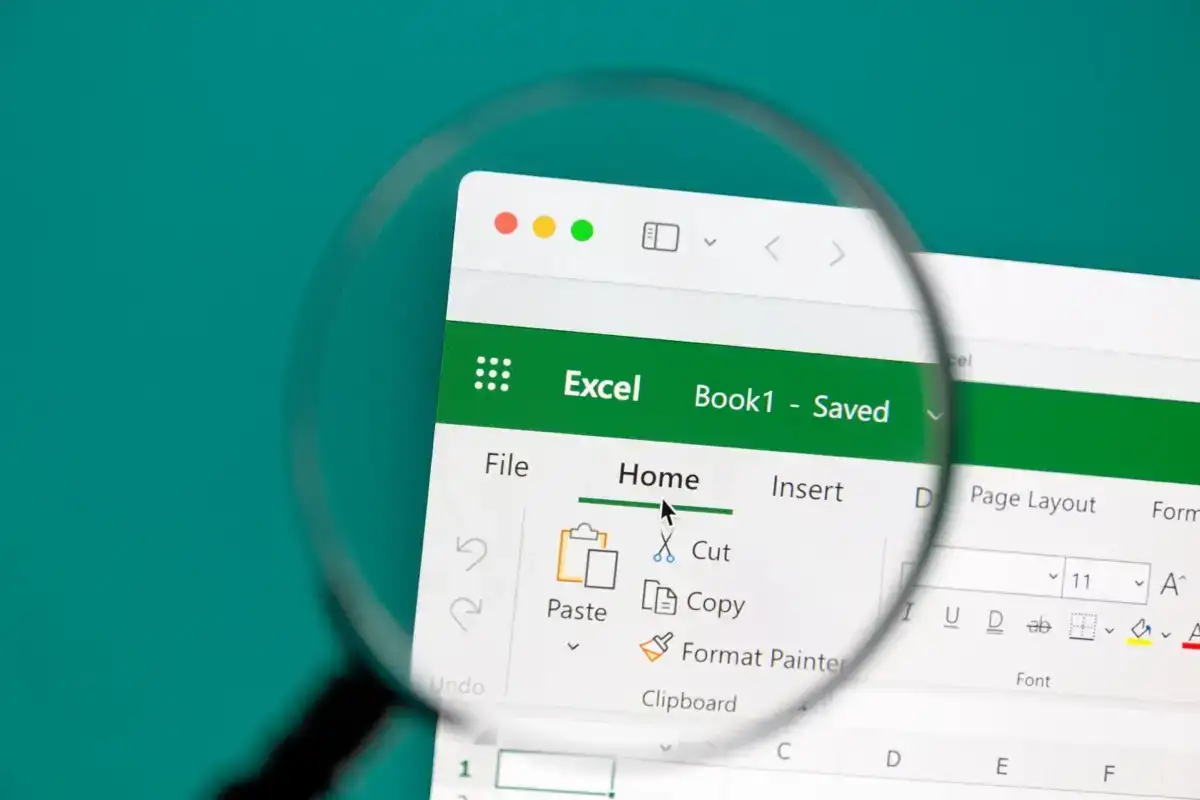


![Jak používat WhatsApp bez telefonního čísla [4 způsoby]](https://elsefix.com/images/5/2024/10/1728030782_use-whatsapp-without-phone-number.jpg)


